Quando um computador é ligado, muitos processos invisíveis acontecem. Os componentes começam a falar entre si para funcionarem. O BIOS e a UEFI são o elemento base para que o hardware funcione de forma perfeita durante esse arranque. O propósito destes elementos é carregar e executar as operações iniciais do sistema, usando para isso o hardware. Hoje vamos conhecer cada um deles e descobrir qual a diferença entre BIOS e UEFI.
Em meados da década de 1990, a Intel percebeu que o modelo da interface de firmware do BIOS (Basic Input/Output System) da IBM tinha limitações inerentes.
Estas não afetaram o utilizador “normal”, no entanto dificultaram a tarefa de criar servidores de alto desempenho, o que levou a Intel a iniciar o desenvolvimento da EFI para a sua plataforma Itanium. Havia ainda a necessidade de controlar a proliferação de rootkits.
Em 2007, a Intel, juntamente com a AMD, AMI, Apple, Dell, HP, IBM, Lenovo, Microsoft e Phoenix Technologies, concordaram em usar UEFI (Unified Extensible Firmware Interface), sucessor do famoso EFI (Extensible Firmware Interface [Interface Unificada de Firmware Extensível]), cuja detentora é o Unified EFI Fórum.
Diferença entre BIOS e UEFI
BIOS
O BIOS é o padrão usado pelos PCs desde a sua criação, e remonta aos antigos computadores compatíveis com IBM e foi, durante cerca de vinte anos, o padrão nos computadores. Basicamente, o BIOS é um software especial, chamado de firmware, armazenado num chip especial e soldado na placa mãe, chamado ROM (EEPROM atualmente).
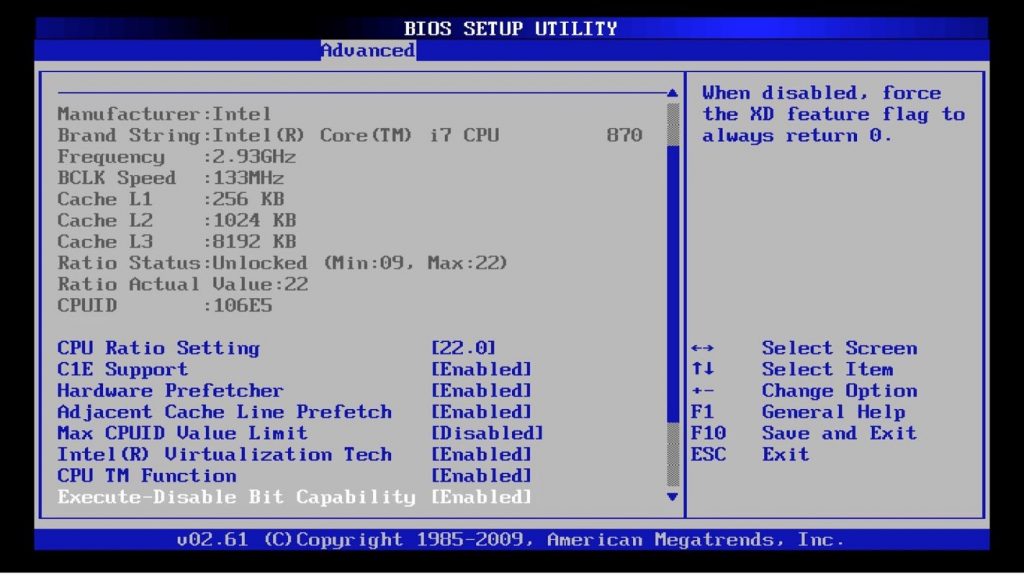
As suas 3 principais funcionalidades são:
1. Executar o POST (Power-On Self-Test): É verificado se os componentes instalados na placa-mãe funcionam, principalmente o processador e a(s) memória(s) RAM.
2. Fornecer o IO (Input/Output) básico: Para que possam operar periféricos essenciais, como o teclado, monitor e portas série, possibilitando a execução de tarefas básicas.
3. Inicializar: O BIOS tenta inicializar, a partir de dispositivos ligados (HDDs, SSDs, entre outros), o sistema operativo e garantir que este possa usar todos os componentes de hardware.
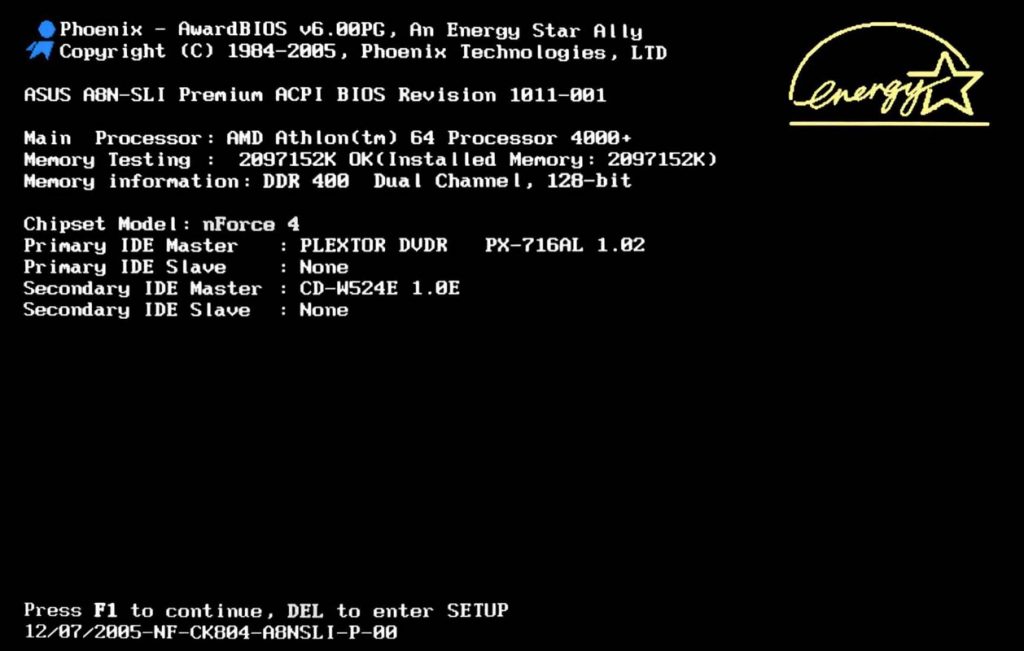
Inicialmente não era possível escrever ou apagar a ROM, ou seja, o software não podia ser programado ou atualizado. Isso mudou e o BIOS passou a poder ser atualizada com o intuito de oferecer suporte a hardware mais recente e a ser programada para executar novas tarefas, mais específicas, como:
– Ligar/desligar portas USB, portas série ou portas IDE/SATA;
– Under/Overclocking de CPUs/RAMs;
– Regular os controladores da ventoinha da placa-mãe.
Desde a sua origem que o BIOS era limitada por 1 MB de memória e operava a 16-bit. Esta era uma limitação, nomeadamente quando se tratava de discos com mais de 2TB (Terabytes) porque só inicializava partições MBR (Master Boot Record). Além disso, a MBR apenas permite até 4 partições primárias.
Este problema tinha uma solução. Recorrendo ao GPT (GUID Partition Table) o problema de discos maiores que 2TB ficava resolvido, mas infelizmente o BIOS não suporta GPT. Isto significa que caso seja usado um disco de 3TB existem duas possibilidades:
Usar particionamento MBR: Desta forma é permitido inicializar um sistema operativo, mas serão apresentados no sistema apenas 2TB.
Usar particionamento GPT: Esta opção está fora de questão, pois o BIOS não o suporta GPT.
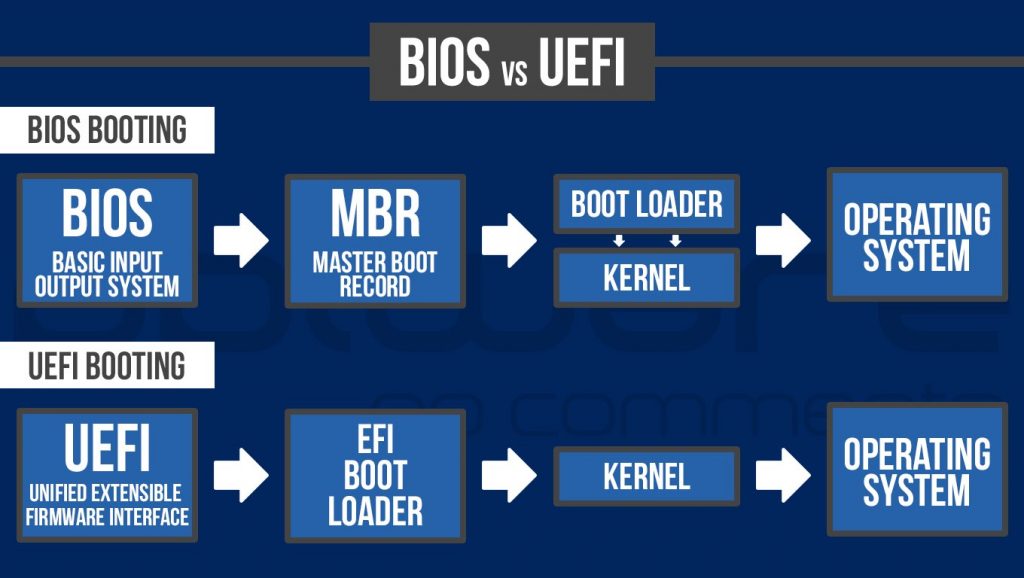
UEFI (A sucessora do BIOS)
A UEFI é talvez um pouco mais para ser entendida como a pura substituta do BIOS, isto porque pode ser vista como mini sistema operativo, que fica por cima do hardware e do firmware.
Em vez de ser armazenada no firmware, como o BIOS, o código UEFI é armazenado no diretório /EFI/ na memória não-volátil. Assim, a UEFI pode estar na memória flash NAND, na placa-mãe, ou pode residir num disco rígido, ou até mesmo num diretório da rede.
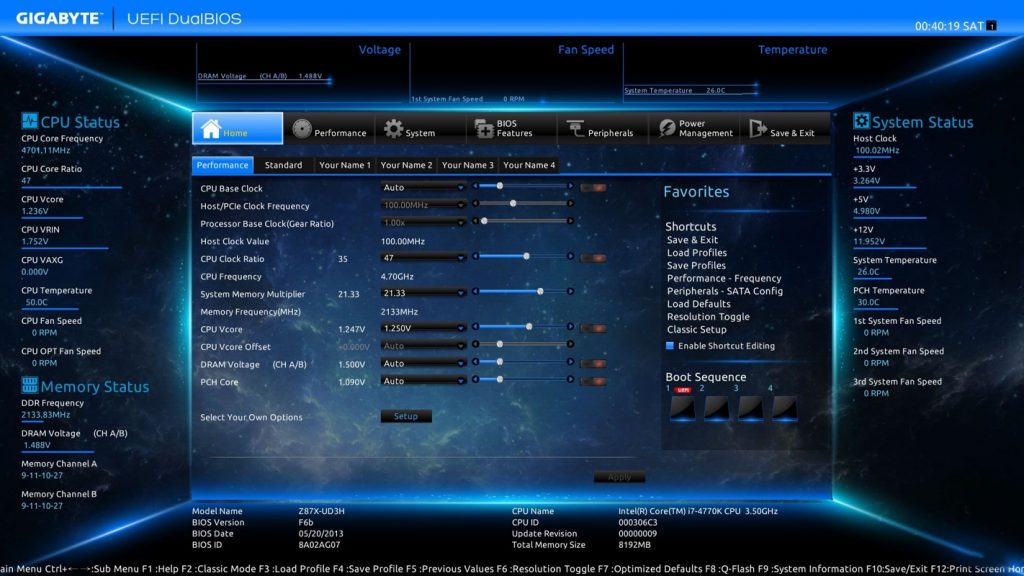
Essencialmente, ela veio resolver o problema do BIOS. Pode dizer-se que a UEFI foi a segunda versão, tendo sido a antiga EFI a primeira. Muito provavelmente, se adquiriu um computador após 2010, terá já a UEFI em vez do BIOS.
Eis algumas das características que a UEFI disponibiliza a mais em relação à BIOS:
– Inicializar mais rapidamente;
– Inicializa discos maiores que 2TB, usando o sistema de partição GPT;
– Fornece ao utilizador uma interface gráfica mais avançada;
– Suporta a utilização de mouse;
– Inicialização segura (Secure Boot), proteção contra malware e rootkits, que operam em ambiente pre-boot;
– Fornece uma interface modular, independente da arquitetura do CPU e também para aplicações e dispositivos baseados em drivers EFI (o chamado EBC – EFI Byte- Code)
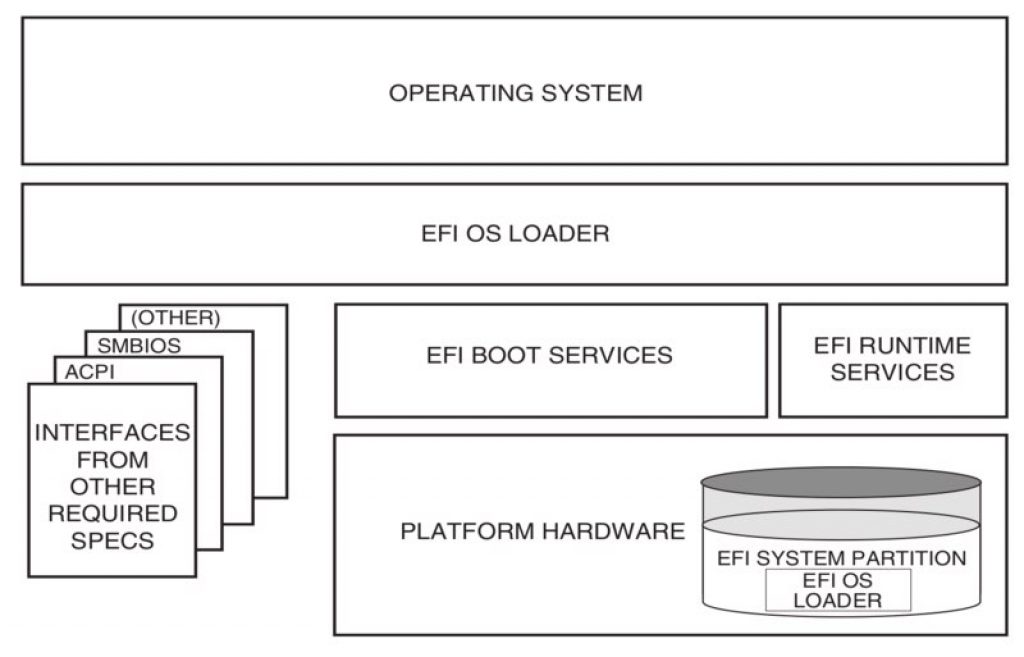
Com a UEFI nasceu um novo método de inicialização, passando a existir dois modos:
– Modo de UEFI: Mais recente, requer uma partição separada (partição EFI) onde os bootloaders são armazenados.
– Modo de BIOS: Mais antigo, usado pela BIOS, o gestor de inicialização é armazenado, normalmente no início do discos.
Antes da UEFI, a única maneira de instalar um sistema operativo era o modo BIOS, mas, após a sua implementação, passou a ser o novo padrão selecionado. Com isto, criou-se uma confusão, pois um sistema operativo instalado no modo BIOS não pode ser inicializado utilizando o modo UEFI e vice-versa, sem modificar a instalação ou reinstalar todo o sistema. Por este motivo, a UEFI passou a suportar o modo “Legacy Mode”.
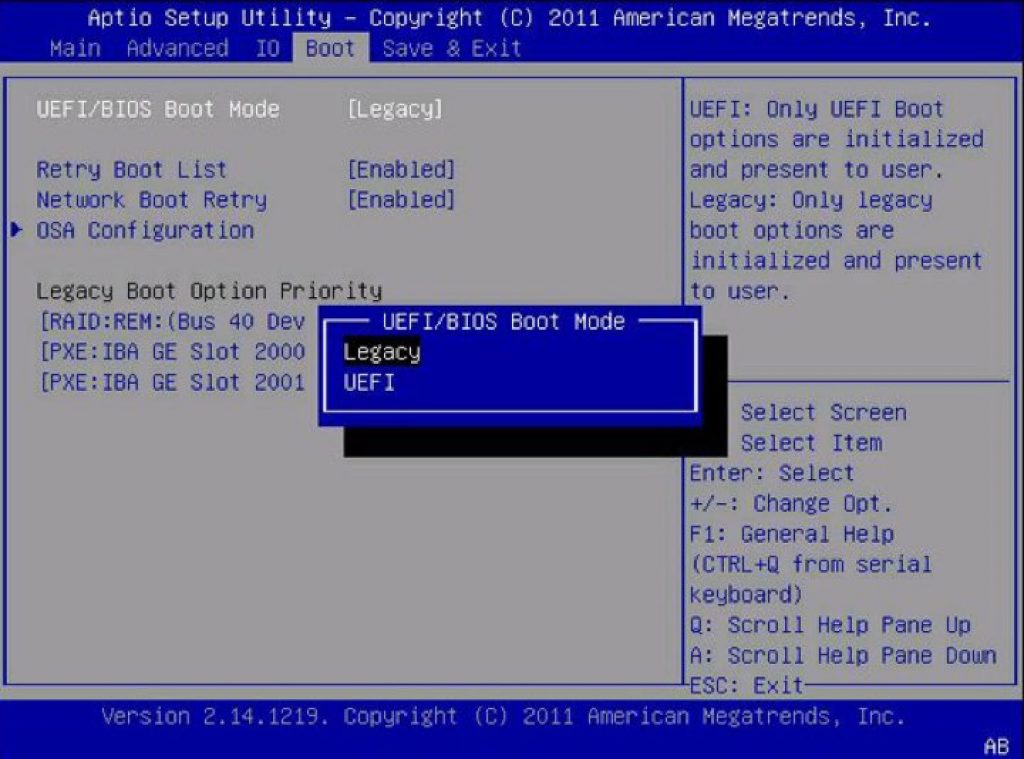
O Legacy Mode opera como se fosse um BIOS. Serão perdidos quase todos os benefícios da UEFI, como o Secure Boot ou o Fast Boot, mas a interface gráfica do utilizador manter-se-á.
A única diferença é que a UEFI será capaz de inicializar a partir de discos MBR, sem ser necessária a partição EFI, e será capaz de inicializar instalações não-UEFI. Atualmente, a maioria das placas-mãe já suportam este modo.
Para saber se o seu sistema operativo está instalado no modo UEFI ou Legacy siga os passos abaixo:
Windows: Use a ferramenta de gestão de discos para verificar se existe a “EFI System Partition” no disco onde o Windows está. Caso exista, o sistema foi instalado no modo UEFI, se não existir, foi instalado no modo Legacy.
Linux: Verifique se existe o ficheiro /sys/firmware/efi. Se existir, o sistema está instalado no modo UEFI.
O grande benefício da UEFI é ser capaz de operar lado a lado com o BIOS. A BIOS pode ser usada em dispositivos que não necessitem de grande capacidade armazenamento ou segurança, e está a desaparecer lentamente.
Fonte: PPLWARE
Diferença entre BIOS e UEFI

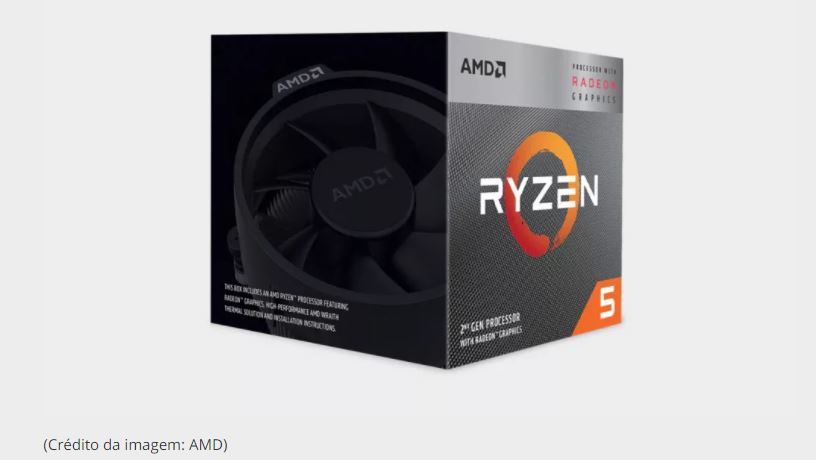







Eu tenho uma placaq Gigabyte e estou a ter problemas: Não consigo instalar o Windows 11 pois ele pede algo com o nome TCM 2.0. O que é isto? Tem alguma coisa a ver com UEFI? Não entendo e obrigado!
Bom dia. O Windows 11 exige determinadas configurações de Hardware que normalmente já estão presentes na maioria dos componentes atuais. O maior problema é cumprir o requisito de TPM (Trusted Platform Module) versão 2.0; este recurso, caso esteja presente na construção do seu hardware, pode ser habilitado na UEFI, sendo necessário alterar as configurações para dar prosseguimento.